iOS 8 Beta Downgrade auf iOS 7: Anleitung
iOS 8 gibt es derzeit nur im Beta-Status. Wer sich diese Vorabversion auf sein iPhone installiert, kann gegenwärtig noch einen Downgrade von iOS 8 auf iOS 7.1.1 vornehmen. Wie? Erklären wir im Artikel.
iOS 8
Entwickler können sich seit der gestrigen Vorstellung auf der WWDC die erste Beta-Version von iOS 8 installieren. Doch auch „Nicht-Entwickler“ finden Wege, um einen Download von iOS 8 zu erhalten – siehe hierzu unseren Artikel: iOS 8 Beta Download: Wie erhält man die erste Vorabversion?
Kann man iOS 8 wieder deinstallieren?
Wirklich empfehlen können wir dies aber nicht, schließlich sind Beta-Versionen noch stark fehlerbehaftet und könnten auch Sicherheitsrisiken beinhalten. Unterm Strich: Nichts für den normalen Anwender. Nicht wenige Neugierige befolgen diesen Ratschlag aber nicht, installieren sich die iOS 8 Beta auf ihr iPhone und möchten nach einem kurzen Rundumblick wieder auf das ursprüngliche iOS 7 zurückkehren. Was nun?
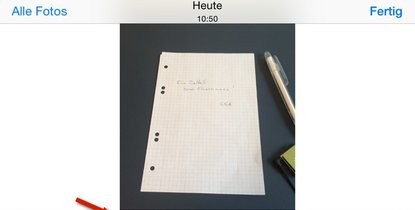
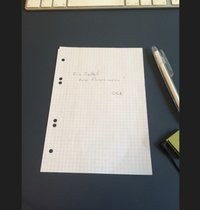
Zum Glück gestattet Apple noch einen Downgrade von iOS 8 auf iOS 7 . Allerdings nur solange iOS 8 noch nicht der Allgemeinheit zugänglich ist. Wenige Tage nach dem offiziellen iOS Release wird Apple im Herbst die Signierung für iOS 7 beenden. Ein Downgrade ist dann nicht mehr möglich. Siehe hierzu unseren Bericht aus dem letzten Jahr: iOS 7 Downgrade auf iOS 6: Geht das noch?
Downgrade iOS 8 Beta auf iOS 7: So geht's...
Vorab: Ein Downgrade ist nur auf die jeweils aktuelle Version von iOS 7 möglich – also iOS 7.1.1 . Ergo: Hat man sein iPhone einem Jailbreak unterzogen, sollte man von der iOS 8 Beta generell die Finger lassen. Nach dem Downgrade auf iOS 7.1.1 ist der Jailbreak verloren, da es für diese Systemversion noch keinen frei zugängigen Jailbreak gibt.
Im ersten Schritt laden wir uns die aktuelle Firmware von iOS 7.1.1 für unser Gerät herunter. Achtung: Nicht entpacken!
7.1.1 (4S): iPhone4,1_7.1.1_11D201_Restore.ipsw 7.1.1 (5 GSM): iPhone5,1_7.1.1_11D201_Restore.ipsw 7.1.1 (5 GSM+CDMA): iPhone5,2_7.1.1_11D201_Restore.ipsw 7.1.1 (5c GSM): iPhone5,3_7.1.1_11D201_Restore.ipsw 7.1.1 (5c GSM+CDMA): iPhone5,4_7.1.1_11D201_Restore.ipsw 7.1.1 (5s GSM): iPhone6,1_7.1.1_11D201_Restore.ipsw 7.1.1 (5s GSM+CDMA): iPhone6,2_7.1.1_11D201_Restore.ipsw
Folgend verbinden wir unser iPhone per USB mit dem Rechner, starten iTunes und erstellen ein aktuelles Backup .
DFU-Modus: Wir drücken gleichzeitig für 10 Sekunden den Power- und den Home Button des iPhones. Danach nehmen wir vom Power-Button die Finger, lassen den Home Button aber noch gedrückt bis uns iTunes in einem Infofenster mitteilt, dass sich das iPhone im Wartungszustand befindet. Wir bestätigen diese Info mit einem Klick auf „OK“.
Jetzt klicken wir innerhalb von iTunes mit gehaltener Optionstaste (Alt) auf „Wiederherstellen“ . Windows-Nutzer verwenden die Umschalttaste (Shift). iTunes bietet uns die Option der Dateiauswahl. Wie suchen die zuvor heruntergeladene IPSW-Datei (Firmware), wählen diese aus, bestätigen die folgenden Fenster und schon startet die Wiederherstellung.
Die Installation dauert circa 10 bis 15 Minuten. Anschließend können wir wieder unser zuvor erstelltes Backup einspielen – fertig.
Via iClarified .
Quiz: Wie gut kennst du dich in der iPhone-Welt aus?
Du willst keine News rund um Technik, Games und Popkultur mehr verpassen?
Keine aktuellen Tests und Guides? Dann folge uns auf Facebook
( GIGA Tech , GIGA Games )
oder Twitter ( GIGA Tech , GIGA Games ).
Your comment